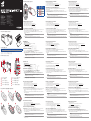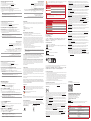Asus ROG Strix Impact III Ghid de inițiere rapidă
- Categorie
- Șoareci
- Tip
- Ghid de inițiere rapidă

ZH
IT RU
CS NO
ZH:SC
ES FI
EN
NL RO
FR
TR HU
PT:BR SK
DE
DPI-On-The-Scroll-Tuning-Funktion verwenden
Mit der DPI-On-The-Scroll-Tuning-Funktion können Sie die DPI-Werte Ihrer Gaming Maus anpassen, ohne Armoury Crate
verwenden zu müssen.
1. Halten Sie die DPI-Taste 3 Sekunden lang gedrückt, bis die LEDs an Ihrer Gaming Maus aueuchten.
2. Scrollen Sie das Mausrad vorwärts oder rückwärts, um den DPI-Wert anzupassen. Der LED-Farbton Ihres Mausrads ändert
sich je nach der DPI-Einstellung.
HINWEIS:
• Der DPI-Wert erhöht sich um 50 DPI pro ein Mal Vorwärtsscrollen und verringert sich um 50 DPI pro ein Mal Rückwärtsscrollen.
• Die DPI-Werte reichen von 100 DPI (
blau
) bis 12000 DPI (
rot
).
3. Drücken Sie die DPI-Taste, sobald Sie das Anpassen des DPI-Werts abgeschlossen haben, um die vorgenommenen
Änderungen zu speichern.
Firmware aktualisieren und anpassen
1. Verbinden Sie Ihre Gaming Maus mit Ihrem Computer.
2. Laden Sie die Armoury Crate Software unter https://rog.asus.com herunter und installieren Sie sie.
3. Befolgen Sie die Anweisungen in der Software, um die Firmware Ihrer Gaming Maus zu aktualisieren.
4. Passen Sie Ihre Gaming Maus über Armoury Crate an.
Utilizzo della funzione di personalizzazione DPI On-The-Scroll
La funzione di personalizzazione DPI On-The-Scroll vi permette di personalizzare il DPI del vostro mouse gaming senza dover
ricorrere ad Armoury Crate.
1. Premete e tenete premuto il tasto DPI per 3 secondi, no a quando i LED del vostro mouse gaming si accendono.
2. Ruotate la rotellina di scorrimento in avanti o indietro per regolare il valore DPI. La tonalità del LED sulla rotellina di scorrimento
varierà in base al valore DPI impostato.
NOTA:
• Il valore DPI si incrementa di 50 DPI per ogni scorrimento in avanti e si riduce di 50 DPI per ogni scorrimento indietro.
• Il range dei possibili valori DPI è compreso tra 100 DPI (blu) e 12000 DPI (rosso).
3. Per salvare le modiche premete il pulsante DPI quando avete terminato la regolazione del valore DPI.
Aggiornamento del rmware e personalizzazione
1. Collegate il mouse gaming al computer.
2. Scaricate e installate il software Armoury Crate dal sito
https://rog.asus.com
.
3.
Seguite le istruzioni del software per aggiornare il rmware del vostro mouse gaming.
4. Usate Armory II per personalizzare il vostro mouse gaming.
Использование функции DPI On-The-Scroll tuning
Функция DPI On-The-Scroll tuning позволяет настроить DPI игровой мыши без использования утилиты Armoury Crate.
1. Нажмите и удерживайте кнопку DPI в течение 3 секунд, пока не загорятся индикаторы игровой мыши.
2. Для настройки DPI прокрутите колесико прокрутки вперед или назад. Цветовой тон индикатора на колесике
прокрутки будет изменяться в зависимости от значения DPI.
ПРИМЕЧАНИЕ:
• DPI увеличивается на 50 при прокрутке вперед и уменьшается на 50 при прокрутке назад.
• Значение DPI изменяется от 100 (синий) до 12000 (красный).
3. Для сохранения сделанные изменений нажмите кнопку DPI при завершении настройки значения DPI.
Обновление прошивки и настройка
1. Подключите игровую мышь к компьютеру.
2. Скачайте и установите Armoury Crate с https://rog.asus.com.
3. Следуйте инструкциям для обновления прошивки мыши.
4. Выполните настройку мыши с помощью Armoury Crate.
Q22012
Quick Start Guide
快速使用指南(繁體中文)
快速使用指南(簡體中文)
クイックスタートガイド ( JP)
간단사용설명서 (KO)
Guide de démarrage rapide (FR)
Schnellstartanleitung (DE)
Guida rapida (IT)
Guia de Início Rápido (PT:BR)
Краткое руководство (RU)
Guía de inicio rápido (ES)
Beknopte handleiding (NL)
Hızlı Başlangıç Kılavuzu (TR)
Стисле керівництво для початку
експлуатації (UA)
Przewodnik szybkiego startu (PL)
Rychlý průvodce (CS)
Ghid de pornire rapidă (RO)
Gyors üzembe helyezési útmutató (HU)
Snabbstartshandbok (SV)
Pikaopas (FI)
Hurtigstartveiledning (NO)
Stručný návod na používanie (SK)
)AR(
)HB
Prole Button
Combination
Default
lighting eect
Prole 1 + Color Cycle
Prole 2 + Breathing
(purple)
Prole 3 + Reactive
(blue)
Kaydırmada DPI ayarlama işlevini kullanma
Kaydırmada DPI ayarlama işlevi, oyun farenizin DPI’sini Armoury Crate kullanmadan özelleştirmenizi sağlar.
1. Oyun farenizdeki LED’ler yanana dek DPI düğmesine 3 saniye basılı tutun.
2. DPI’yi ayarlamak için kaydırma tekerini ileri veya geri kaydırın. DPI ayarına bağlı olarak kaydırma tekerinizdeki LED renk tonu
farklılık gösterir.
NOT:
• DPI, ileri doğru kaydırma başına 50 DPI artar ve geri doğru kaydırma başına 50 DPI azalır.
• DPI değeri, 100 DPI (mavi) ile 12000 DPI (kırmızı) arasındadır.
3. Yapılan değişiklikleri kaydetmek için DPI değerini özelleştirmeyi tamamladığınızda DPI düğmesine bir kez basın.
Aygıt yazılımı güncelleme ve kişiselleştirme
1. Oyun farenizi bilgisayarınıza bağlayın.
2. Armoury Crate yazılımını https://rog.asus.com adresinden indirip yükleyin.
3. Oyun farenizin donanım yazılımını güncellemek için yazılım talimatlarını izleyin.
4. Armoury Crate yazılımını kullanarak oyun farenize özelleştirin.
A DPI scroll közben tuning funkció használata
A DPI scroll közben tuning funkció használata
1. Nyomja meg és tartsa lenyomva a DPI gombot 3 másodpercig, amíg a játszóegéren felgyúl a LED.
2. Görgesse a kereket előre vagy hátra a DPI állításához. A LED szín telítettsége a görgetőkeréken változik a DPI beállítás
függvényében.
MEGJEGYZÉS:
• A DPI 50 DPI lépésenként növekszik a kerék előregörgetésével és 50 DPI lépésenként csökken ha visszafele görgeti.
• A DPI tartománya 100 DPI (kék) - 12000 DPI (piros).
3. Nyomja meg egyszer a DPI gombot, miuátn befejezte a DPI érték tetreszabását, hogy elmentse a változásokat.
A rmware frissítése és testreszabás
1. Csatlakoztassa a játszóegeret a számítógéphez.
2. Töltse le és telepítse az Armoury Crate szoftvert a következő weboldalról https://rog.asus.com.
3. Frissítse az egér rmware-ét a szoftver útmutatása szerint.
4. Testreszabhatja a játékhoz való egérbe az Armoury Crate segítségével.
Použití funkce ladění DPI On-The-Scroll
Funkce ladění DPI On-The-Scroll umožňuje přizpůsobit DPI herní myši bez použití softwaru Armoury Crate.
1. Stiskněte a podržte tlačítko DPI 3 sekundy, dokud se nerozsvítí indikátory LED na vaší herní myši.
2. Posouváním rolovacího kolečka dopředu a dozadu upravte DPI. Barevný odstín indikátoru LED na rolovacím kolečku se
bude lišit podle nastavení DPI.
POZNÁMKY:
• Při posunutí dopředu se DPI zvýší o 50 DPI a při posunutí dozadu se DPI sníží o 50 DPI.
• Rozsah DPI je od 100 DPI (modrá) do 12 000 DPI (červená).
3. Jakmile dosáhnete požadované hodnoty DPI, uložte nastavení stisknutím tlačítka DPI.
Aktualizování rmwaru a přizpůsobení
1. Připojte herní myš k počítači.
2. Stáhněte a nainstalujte software Armoury Crate z webu https://rog.asus.com.
3. Podle pokynů softwaru zaktualizujte rmware herní myši.
4. Přizpůsobte vaši herní myši pomocí Armoury Crate.
Bruke funksjonen for DPI på-rull
Du kan bruke funksjonen for DPI på-rull til å tilpasse DPI-en til spillmusen uten å bruke
Armoury Crate
.
1. Trykk og hold inne DPI-knappen i 3 sekunder til LED-lampene på spillmusen lyser.
2. Bla rullehjulet fremover eller bakover for å justere DPI. LED-fargetonen på rullehjulet varierer avhengig av DPI-
justeringen.
MERK:
• DPI går opp med trinn på 50 DPI per rull fremover og 50 DPI per rull bakover.
• DPI stilles inn fra 100 DPI (blå) til 12000 DPI (rød).
3. Trykk DPI-knappen når du er ferdig med å tilpasse DPI-verdien for å lagre endringene.
Oppdaterer fastvaren og tilpass
1. Koble spillmusen til datamaskinen.
2. Last ned og installer Armoury Crate-programvaren fr https://rog.asus.com.
3. Følg instruksjonene i programvaren for å oppdatere fastvaren til spillmusen.
4. Tilpass spillmusen ved hjelp av Armoury Crate.
De DPI On-The-Scroll-afstemfunctie gebruiken
Met de On-The-Scroll-afstemfunctie kunt u de DPI van uw gamemuis aanpassen zonder dat u Armoury Crate hoeft te
gebruiken.
1. Houd de DPI-knop 3 seconden ingedrukt tot de LED’s op uw gamemuis oplichten.
2. Scroll het scrollwiel naar voor of naar achter om de DPI aan te passen. De LED-kleurtint op uw scrollwiel zal veranderen
afhankelijk van de DPI-aanpassing.
OPMERKINGEN:
• Telkens wanneer u naar voor scrollt, vermeerdert de DPI met 50 DPI en telkens wanneer u naar achter scrollt, vermindert de waarde
met 50 DPI.
• Het DPI-bereik loopt van 100 DPI (blauw) naar 12000 DPI (rood).
3. Druk op de DPI-knop zodra u klaar bent met het aanpassen van de DPI-waarde om de aangebrachte wijzigingen op te
slaan.
De rmware en aanpassing bijwerken
1. Sluit uw gamemuis aan op uw computer.
2. Download en installeer de Armoury Crate-software van https://rog.asus.com.
3. Volg de softwareinstructies voor het bijwerken van de rmware van uw gaming-muis.
4. Pas uw gamemuis aan met Armoury Crate.
Utilizarea funcției de reglare DPI pe rotița de derulare
Funcția de DPI pe rotița de derulare vă permite să particularizați DPI pentru mouse-ul pentru jocuri fără a utiliza Armoury
Crate.
1. Apăsați și mențineți apăsat butonul DPI timp de 3 secunde, până ce LED-urile de pe mouse-ul dvs. pentru jocuri se
aprind.
2. Rotiți roata de derulare înainte sau înapoi pentru a ajusta valoarea DPI. Nuanța de roșu a LED-ului de pe roata de derulare
va diferită, în funcție de ajustarea DPI.
NOTE:
• DPI avansează în incremente de 50 DPI per derulare înainte și incremente de 50 DPI per derulare înapoi.
• DPI variază de la 100 DPI (albastru) până la 12000 DPI (roșu).
3. Apăsați butonul DPI după ce ați nalizat particularizarea valorii DPI pentru a salva modicările efectuate.
Actualizarea rmware-ului și personalizarea
1. Conectaţi mouse-ul pentru jocuri la computer.
2. Descărcaţi şi instalaţi software-ul Armoury Crate de la adresa https://rog.asus.com.
3. Urmați instrucțiunile din software pentru a actualiza rmware-ul mouse-ului pentru jocuri.
4. Particularizaţi mouse-ul pentru jocuri cu ajutorul software-ului Armoury Crate.
Usando a função de tuning de DPI On-The-Scroll
A função de tuning de On-The-Scroll permite-lhe personalizar os DPIs do seu rato gaming sem usar a Armoury Crate.
1. Prima e mantenha premido o botão DPI durante 3 segundos até que os LEDs do seu rato gaming se iluminem.
2. Navegue a com a roda para a frente e para trás para ajustar os DPI. A tonalidade de cor do LED na sua roda de navegação
irá variar dependendo do ajuste de DPI.
NOTA:
• Os DPIs incrementam em 50 DPI por cada rotação para a frente e 50 DPI por cada rotação para trás.
• O intervalo dos DPIs é de 100 DPI (azul) a 12000 DPI (vermelho).
3. Pressione o botão de DPIs para gravar as alterações efetuadas assim que tiver terminado de personalizar o valor de DPIs.
Atualizar o rmware e personalizar
1. Ligue o seu rato gaming ao seu computador.
2. Faça Download e instale o software Armoury Crate a partir de https://rog.asus.com.
3. Siga as instruções de software para atualizar o rmware do seu rato gaming.
4. Personalize o seu rato gaming usando a Armoury Crate.
Používanie funkcie Otočenie
DPI på skrollhjulet
Funkcia Otočenie DPI za chodu umožňuje prispôsobiť DPI hernej myši bez pomoci Armoury Crate.
1. Stlačte tlačidlo DPI a podržte ho stlačené na 3 sekundy, až kým na hernej myši nebudú svietiť kontrolky LED.
2. DPI nastavte rolovaním pomocou rolovacieho kolieska dopredu alebo dozadu. Farebný odtieň LED kontrolky na rolovacom
koliesku sa bude líšiť v závislosti od nastavenia DPI.
POZNÁMKA:
• Prírastky DPI po 50 DPI na rolovanie dopredu a poklesy po 50 DPI na rolovanie dozadu.
• Hodnota DPI sa pohybuje od 100 DPI (modrý) do 12 000 DPI (červený).
3. Keď je hodnota DPI upravená, vykonané zmeny uložte jedným stlačením tlačidla DPI.
Aktualizácia rmvéru a prispôsobenie
1. Hernú myš pripojte k počítaču .
2. Z lokality https://rog.asus.com si prevezmite súbor Armoury Crate a nainštalujte si ho.
3. Podľa pokynov softvéru vykonajte aktualizáciu rmvéru hernej myši.
4. Hernej myši si prispôsobte podľa aplikácie Armoury Crate.
Usar la función de ajuste On-The-Scroll PPP
La función de ajuste On-The-Scroll PPP le permite personalizar el valor de PPP del ratón para juegos sin usar
Armoury Crate
.
1. Mantenga presionado el botón PPP durante 3 segundos hasta que se iluminen los LED del ratón para juegos.
2. Mueva la rueda de desplazamiento hacia adelante o hacia atrás para ajustar el valor de PPP. El matiz de color del LED de
la rueda de desplazamiento diferirá según el ajuste de PPP.
NOTAS:
• El valor de PPP aumenta en 50 PPP por desplazamiento hacia adelante y disminuye en 50 PPP por desplazamiento hacia atrás.
• El valor de PPP varía entre 100 PPP (azul) y 12 000 PPP (rojo).
3. Presione el botón PPP una vez que haya terminado de personalizar el valor de PPP para guardar los cambios realizados.
Actualización del rmware y personalización
1. Conecte el ratón para juegos al equipo.
2. Descargue e instale el software Armoury Crate desde https://rog.asus.com.
3. Siga las instrucciones de software para actualizar el rmware del ratón para juegos.
4. Personalice el ratón para juegos mediante Armoury Crate.
DPI On-The-Scroll -viritystoiminnon käyttö
DPI On-The-Scroll -viritystoiminto antaa mukauttaa pelihiiren DPI-arvon käyttämättä Armoury Crate:ta.
1. Pidä DPI-painiketta painettuna 3 sekuntia, kunnes pelihiiren LED-valo syttyy.
2. Vieritä vierityskiekkoa eteenpäin tai taaksepäin säätääksesi DPI:tä. Vierityskiekon LED-värisävy on erilainen DPI-säädön
mukaan.
HUOMAUTUS:
• DPI kasvaa 50 DPI:llä eteenpäinvieritystä ja vähenee 50 DPI:llä taaksepäinvieritystä kohti.
• DPI:n vaihteluväli on 100 DPI (sininen) - 12 000 DPI (punainen).
3. Kun olet lopettanut DPI-arvon mukauttamisen, paina DPI-painiketta kerran tallentaaksesi tehdyt muutokset.
Laiteohjelmiston päivitys ja mukauttaminen
1. Liitä pelihiiri tietokoneeseen toimitukseen.
2. Lataa ja asenna Armoury Crate -ohjelmisto osoitteesta https://rog.asus.com.
3. Päivitä pelihiiren laiteohjelmisto ohjelmiston ohjeiden mukaisesti.
4. Mukauta pelihiireesi Armoury Crate-ohjelmistolla.
Utiliser la fonction d'ajustement DPI à la molette
La fonction d'ajustement DPI à la molette vous permet de modier le DPI de votre souris gaming sans utiliser Armoury Crate.
1. Appuyez sur le bouton DPI et maintenez-le enfoncé pendant 3 secondes jusqu'à ce que les LED de votre souris
s'allument.
2. Faites déler la molette en avant et en arrière pour ajuster le DPI. La couleur de la LED de la molette sera modiée en
fonction du réglage DPI choisi.
REMARQUE :
• Le DPI est augmenté de 50 DPI par délement de molette vers l'avant et réduit de 50 DPI par délement de molette vers l'arrière.
• La valeur du DPI s'étend de 100 DPI (bleu) à 12000 DPI (rouge).
3. Appuyez sur le bouton DPI une fois que vous avez ni de modier la valeur du DPI pour sauvegarder vos réglages.
Mise à jour du rmware et personnalisation
1. Connectez votre souris gaming à votre ordinateur.
2. Téléchargez et installez Armoury Crate en vous rendant sur https://rog.asus.com.
3. Suivez les instructions du logiciel pour mettre à jour le rmware de votre souris.
4. Personnalisez votre souris gaming avec Armoury Crate.
ZH
ZH:SC
Prole switching / 設定檔切換 / 設置文件切換
Using the DPI on-the-scroll tuning function
The DPI on-the-scroll tuning function allows you to customize the DPI of your gaming mouse without using Armoury Crate.
1. Press and hold the DPI button for 3 seconds until the LEDs on your gaming mouse light up.
2. Scroll the scroll wheel forwards or backwards to adjust the DPI. The LED color hue on your scroll wheel will dier
depending on the DPI adjustment.
NOTE:
• The DPI increments at 50 DPI per scroll forwards and decrements at 50 DPI per scroll backwards.
• The DPI ranges from 100 DPI (blue) to 12000 DPI (red).
3. Press the DPI button once you have nished customizing the DPI value to save the changes made.
Updating the rmware and customization
1. Connect your gaming mouse to your computer.
2. Download and install the Armoury Crate from https://rog.asus.com.
3. Follow the software instructions to update your gaming mouse’s rmware.
4. Customize your gaming mouse using Armoury Crate.
Left-click button
/ 左鍵 / 左鍵
USB 2.0 connector / USB 2.0
接頭
/ USB 2.0
接口
Scroll wheel
/ 滾輪 / 滾輪
Mouse feet /
滑鼠腳墊 / 鼠標腳墊
Right-click button
/ 右鍵 / 右鍵
Screw cover /
螺絲護蓋
/
螺絲護蓋
Forward button /
向前按鈕
/
向前按鈕
DPI button /
DPI 按鈕 / DPI 按鈕
Backward button /
向後按鈕
/
向後按鈕
Optical sensor /
光學感測器 / 光學感應器
Replacing the switches/ 更換滑鼠微動開關 / 更換鼠標微動開關
Package Contents /
包裝內容物 / 包裝內容物
Mouse features / 滑鼠功能 / 鼠標功能
Specications* / 規格 * / 規格 *
Resolution DPI 1 (Red) DPI 2 (Purple) DPI 3 (Default, Blue) DPI 4 (Green)
100 DPI to 12000 DPI 400 DPI 800 DPI 1600 DPI 3200 DPI
* You may customize the DPI settings for DPI 1-4 through Armoury Crate or the DPI on-the-scroll tuning function.
* 您可透過ArmouryCrate或DPIOn-The-Scroll調節功能自訂DPI1-4的設定。
* 您可通過 Armoury Crate 或 DPI On-The-Scroll 調節功能自定義 DPI 1-4 的設置。
更新固件及個性化
1. 將電競鼠標連接至電腦。
2. 請至 https://rog.asus.com.cn/ 下載並安裝 Armoury Crate 軟件。
3. 請依照軟件指示更新電競鼠標固件。
4. 使用 Armoury Crate 個性化您的電競鼠標。
使用 DPI On-The-Scroll 調節功能
DPI On-The-Scroll 調節功能可讓您無需使用 Armoury Crate 即可自定義電競鼠標的 DPI。
1. 長按 DPI 按鈕 3 秒直至電競鼠標的 LED 指示燈亮起。
2. 向前或向後撥動滾輪以調節 DPI。依據 DPI 調節後的差異,滾輪的 LED 指示燈顏色也會有所不同。
注意:
• 向前撥動滾輪時,每次 DPI 增量為 50 DPI;向後撥動滾輪時,每次 DPI 減量為 50 DPI。
• DPI 範圍為 100 DPI(藍色)- 12000 DPI (紅色)。
3. 完成 DPI 數值自定義設置後,請按下 DPI 按鈕以保存更改。
更新韌體及個人化
1. 將電競滑鼠連接至您的電腦。
2. 請至https://rog.asus.com下載並安裝ArmouryCrate軟體。
3. 依照軟體指示更新電競滑鼠韌體。
4. 使用ArmouryCrate個性化您的電競滑鼠。
使用 DPI On-The-Scroll 調節功能
DPIOn-The-Scroll 調節功能可讓您無需使用ArmouryCrate即可自訂電競滑鼠的DPI。
1. 長按DPI按鈕3秒直至電競滑鼠的LED指示燈亮起。
2. 向前或向後撥動滾輪以調節DPI。依據DPI調節後的差異,滾輪的LED指示燈顏色也會有所不同。
注意:
•向前撥動滾輪時,每次DPI增量為50DPI;向後撥動滾輪時,每次DPI減量為50DPI。
•DPI範圍為100DPI(藍色)-12000DPI(紅色)。
3. 完成DPI數值自訂設定後,請按下DPI按鈕以儲存更改。

SV HB
PL
UA
KO
AR
JP
DPI
.Armoury CrateDPIDPI
LED3DPI .1
.DPILEDDPI .2
DPI 50DPI 50DPI •
DPI 12000DPI 100DPI
.DPIDPI .3
1
.https://rog.asus.comArmoury Crate 2
.3
.Armoury Crate 4
Korzystanie z funkcji dostosowywania Zmiana DPI kółkiem przewijania
Funkcja dostosowywania Zmiana DPI kółkiem przewijania umożliwia zmienianie ustawienia DPI myszy dla graczy bez korzystania z
oprogramowania Armoury Crate.
1. Naciśnij przycisk DPI i przytrzymaj go przez 3 sekundy, aż diody LED myszy dla graczy zaczną świecić.
2. Przesuń kółko przewijania do przodu lub do tyłu, aby dostosować DPI. W zależności od ustawienia DPI zmieni się odcień koloru
diody LED kółka przewijania.
UWAGI:
• Każde przesunięcie kółka przewijania do przodu zwiększa ustawienie DPI o 50 DPI, a do tyłu zmniejsza je o 50 DPI.
• Zakres ustawienia DPI wynosi od 100 DPI (niebieski) do 12 000 DPI (czerwony).
3. Naciśnij przycisk DPI po zakończeniu ustawiania wartości DPI, aby zapisać wprowadzone zmiany.
Aktualizowanie oprogramowania układowego i dostosowywanie
1. Podłącz mysz dla graczy do komputera.
2. Pobierz i zainstaluj oprogramowanie Armoury Crate ze strony https://rog.asus.com.
3. Wykonaj instrukcje w oprogramowaniu, aby zaktualizować oprogramowanie układowe myszy do gier.
4. Dostosuj myszy do gier za pomocą oprogramowania Armoury Crate.
DPI 온 - 더 - 스크롤 튜닝 기능 사용법
DPI 온 - 더 - 스크롤 튜닝 기능의 경우 , Armoury Crate 를 사용하지 않고도 게이밍 마우스의 DPI 를 사용자 지정할 수
있습니다 .
1. 게이밍 마우스의 LED가 켜질 때까지 DPI 버튼을 3초 동안 누르고 있으십시오.
2. 스크롤 휠을 앞뒤로 스크로하면서 DPI를 조정합니다.스크롤 휠의 LED 색조는 DPI 조정에 따라 달라집니다.
주의사항:
• DPI는 한 번 앞으로 스크롤할 때마다 50 DPI씩 증가하고, 한 번 뒤로 스크롤할 때마다 50 DPI씩 감소합니다.
• DPI 범위는 100 DPI(파란색) ~ 12000 DPI(빨간색)입니다.
3. DPI 값의 사용자 지정을 마치면 DPI 버튼을 눌러 변경 내용을 저장합니다.
펌웨어 업데이트 및 사용자 지정
1. 게이밍 마우스를 컴퓨터에 연결합니다..
2. https://rog.asus.com 에서 Armoury Crate 소프트웨어를 다운로드하여 설치합니다 .
3. 소프트웨어 지침에 따라 게이밍 마우스의 펌웨어를 업데이트합니다 .
4. Armoury Crate 를 사용하여 게이밍 마우스를 사용자 지정합니다 .
Користування функцією тонкого налаштування
DPI при прокручуванні
Функція налаштування DPI при прокручуванні надає можливість установити значення DPI ігрової миші без
використання ПЗ Armoury Crate.
1. Натисніть і утримуйте кнопку DPI 3 секунди, доки не увімкнеться підсвічування на ігровій миші.
2. Прокрутіть коліщатко прокручування вперед або назад, щоб відрегулювати DPI. Відтінок кольору підсвічування
відрізнятиметься залежно від значення DPI.
ПРИМІТКА:
• DPI збільшується на 50 DPI на кожен рух прокручування вперед і зменшується на 50 DPI на кожен рух прокручування назад.
• Діапазон DPI – від 100 DPI (блакитний) до 12000 DPI (червоний).
3. Після завершення налаштування DPI натисніть кнопку DPI один раз, щоб зберегти зміни.
Оновлення мікропрограми та налаштування параметрів
1. Під’єднайте ігрову мишу до комп’ютера.
2. Завантажте й встановіть ПЗ Armoury Crate з https://rog.asus.com.
3. Виконуйте інструкції до програмного забезпечення щодо поновлення мікропрограми ігрової миші.
4. Виконайте налаштування параметрів ігрової миші за допомогою Armoury Crate.
DPI på skrollhjulet ayarlama işlevini kullanma
DPI på skrollhjuletfunktionen ger dig möjlighet att anpassa spelmusens DPI utan att använda Armoury Crate.
1. Håll DPI-knappen intryckt i 3 sekunder till indikatorerna tänds på spelmusen.
2. Rulla skrollhjulet framåt eller bakåt för att justera DPI:n. Färgtemperaturen på skrollhjulets indikator varierar efter DPI-
justeringen.
OBS:
• DPI-ökningarna på 50 DPI per skroll framåt och minskningar på 50 DPI per skroll bakåt.
• DPI varierar från 100 DPI (blå) till 12 000 DPI (röd).
3. Tryck en gång på DPI-knappen när ni har slutat anpassa DPI-värdet för att spara ändringarna.
Uppdatering av inbyggd programvara och anpassning
1. Anslut spelmusen till datorn.
2. Hämta och installera Armoury Crate-programvaran från https://rog.asus.com.
3. Följ programvaruinstruktionerna för att uppdatera spelmusens inbyggda programvara.
4. Anpassa spelmusen med Armoury Crate.
.Armoury Crate.1DPIDPI On-The-Scroll
3DPI
DPI 2
.DPI
. 50DPI DPI- •
12000DPI100DPIDPI
DPIDPI 3
1
.https://rog.asus.comArmoury Crate 2
3
.Armoury Crate 4
DPI On-The-Scroll チューニング機能を使用する
本製品では設定ソフトウェア Armoury Crate を使用することなく、オンザフライで DPI を変更することができます。
1. LED が点灯するまで、本機底面の DPI ボタンを3秒以上押し続けます。
2. ホイールを前後にスクロールさせ、DPI を調整します。
ご参考:
・ DPI 値の調整はホイールの1メモリあたり 50 DPI 単位で調整することができます。
・ DPI 値によって LED の色が変化します。 100 DPI(ブルー) ~ 12,000 DPI(レッド)
3. DPI の調整が完了したら、本機底面の DPI ボタンを押し設定を保存します。
ファームウェア更新と設定のカスタマイズ
1. 本製品とパソコンを接続します。
2. ASUS オフィシャルサイトのサポートページから Armoury Crate ソフトウェアをダウンロードしインストールします。
https://rog.asus.com
3. ソフトウェアで表示される指示に従ってファームウェアを更新します。
4. Armoury Crate では設定のカスタマイズも可能です。
KC: Korea Warning Statement
Ukraine Certication Logo
UA.TR.028
EAC Certication Logo
Safety Guidelines
Keep the device away from liquid, humidity, or moisture. Operate the device only within the specic temperature range of
0°C(32°F) to 40°C(104°F). When the device exceeds the maximum temperature, unplug or switch o the device to let it cool
down.
安全說明
- 此滑鼠只應在溫度不高於 40°C(104°F)的環境下使用。
- 安裝錯誤型號的電池可能會導致爆炸。
Accessories that came with this product have been designed and veried for the use in connection with this product.
Never use accessories for other products to prevent the risk of electric shock or re.
付属品は本製品専用です。 本製品を使用の際には、 必ず製品パッケージに付属のものをお使いください。 また、 付属品は
絶対他の製品には使用しないでください。 製品破損もしくは、 火災や感電の原因となる場合があります。
Précautions d’emploi de l’appareil :
a. Soyez particulièrement vigilant quant à votre sécurité lors de l’utilisation de cet appareil dans certains lieux (les aéroports,
les hôpitaux, les stations-service et les garages professionnels).
b. Évitez d’utiliser cet appareil à proximité de dispositifs médicaux implantés lors d’un appel téléphonique. Si vous portez
un implant électronique (stimulateurs cardiaques, pompes à insuline, neurostimulateurs…), veuillez impérativement
respecter une distance minimale de 15 centimètres entre cet appareil et l’implant pour réduire les risques d’interférence.
c. Utilisez cet appareil dans de bonnes conditions de réception pour minimiser le niveau de rayonnement. Ce n’est pas
toujours le cas dans certaines zones ou situations, notamment les parkings souterrains, les ascenseurs, en train ou en
voiture ou tout simplement dans un secteur mal couvert par le réseau.
d. Tenez cet appareil à distance du ventre des femmes enceintes et du bas-ventre des adolescents.
Notices
Limitation of Liability
Circumstances may arise where because of a default on ASUS’ part or other liability, you are entitled to recover damages from
ASUS. In each such instance, regardless of the basis on which you are entitled to claim damages from ASUS, ASUS is liable
for no more than damages for bodily injury (including death) and damage to real property and tangible personal property;
or any other actual and direct damages resulted from omission or failure of performing legal duties under this Warranty
Statement, up to the listed contract price of each product.
ASUS will only be responsible for or indemnify you for loss, damages or claims based in contract, tort or infringement under
this Warranty Statement.
This limit also applies to ASUS’ suppliers and its reseller. It is the maximum for which ASUS, its suppliers, and your reseller are
collectively responsible.
UNDER NO CIRCUMSTANCES IS ASUS LIABLE FOR ANY OF THE FOLLOWING: (1) THIRD-PARTY CLAIMS AGAINST YOU FOR
DAMAGES; (2) LOSS OF, OR DAMAGE TO, YOUR RECORDS OR DATA; OR (3) SPECIAL, INCIDENTAL, OR INDIRECT DAMAGES OR
FOR ANY ECONOMIC CONSEQUENTIAL DAMAGES (INCLUDING LOST PROFITS OR SAVINGS), EVEN IF ASUS, ITS SUPPLIERS OR
YOUR RESELLER IS INFORMED OF THEIR POSSIBILITY.
Proper disposal
DO NOT throw the device in municipal waste. This product has been designed to enable proper reuse of parts
and recycling. The symbol of the crossed out wheeled bin indicates that the product (electrical, electronic
equipment and mercury-containing button cell battery) should not be placed in municipal waste. Check local
regulations for disposal of electronic products.
DO NOT throw the device in re. DO NOT short circuit the contacts.
DO NOT disassemble the device.
Federal Communications Commission Statement
This device complies with Part 15 of the FCC Rules. Operation is subject to the following two conditions:
• This device may not cause harmful interference.
• This device must accept any interference received including interference that may cause undesired operation.
This equipment has been tested and found to comply with the limits for a Class B digital device, pursuant to Part 15 of
the FCC Rules. These limits are designed to provide reasonable protection against harmful interference in a residential
installation. This equipment generates, uses and can radiate radio frequency energy and, if not installed and used in
accordance with manufacturer’s instructions, may cause harmful interference to radio communications. However, there is no
guarantee that interference will not occur in a particular installation. If this equipment does cause harmful interference to
radio or television reception, which can be determined by turning the equipment o and on, the user is encouraged to try to
correct the interference by one or more of the following measures:
• Reorient or relocate the receiving antenna.
• Increase the separation between the equipment and receiver.
• Connect the equipment to an outlet on a circuit dierent from that to which the receiver is connected.
• Consult the dealer or an experienced radio/TV technician for help.
CAUTION! The use of shielded cables for connection of the monitor to the graphics card is required to assure compliance with FCC
regulations. Changes or modications to this unit not expressly approved by the party responsible for compliance could void the user’s
authority to operate this equipment.
Compliance Statement of Innovation, Science and Economic Development Canada (ISED)
This device complies with Innovation, Science and Economic Development Canada licence exempt RSS standard(s).
Operation is subject to the following two conditions: (1) this device may not cause interference, and (2) this device must
accept any interference, including interference that may cause undesired operation of the device.
CAN ICES-3(B)/NMB-3(B)
Déclaration de conformité de Innovation, Sciences et Développement économique Canada (ISED)
Le présent appareil est conforme aux CNR d’Innovation, Sciences et Développement économique Canada applicables
aux appareils radio exempts de licence. L’exploitation est autorisée aux deux conditions suivantes : (1) l’appareil ne doit
pas produire de brouillage, et (2) l’utilisateur de l’appareil doit accepter tout brouillage radioélectrique subi, même si le
brouillage est susceptible d’en compromettre le fonctionnement.
CAN ICES-3(B)/NMB-3(B)
REACH
Complying with the REACH (Registration, Evaluation, Authorisation, and Restriction of Chemicals) regulatory framework, we
published the chemical substances in our products at ASUS REACH website at http://csr.asus.com/english/REACH.htm.
ASUS Recycling/Takeback Services
ASUS recycling and takeback programs come from our commitment to the highest standards for protecting our
environment. We believe in providing solutions for you to be able to responsibly recycle our products, batteries, other
components as well as the packaging materials. Please go to http://csr.asus.com/english/Takeback.htm for detailed recycling
information in dierent regions.
VCCI: Japan Compliance Statement
VCCI Class B Statement
VCCI 準拠クラス B 機器(日本)
この装置は、クラス B 情報技術装置です。この装置は、家庭環境で使用することを目的としていますが、この
装置がラジオやテレビジョン受信機に近接して使用されると、受信障害を引き起こすことがあります。
取 扱 説 明 書 に 従って 正し い 取り扱 い をして 下 さ い。
English ASUSTeK Computer Inc. hereby declares that this device is in compliance with the essential requirements and other
relevant provisions of related Directives. Full text of EU declaration of conformity is available at: www.asus.com/support
Français AsusTek Computer Inc. déclare par la présente que cet appareil est conforme aux critères essentiels et autres
clauses pertinentes des directives concernées. La déclaration de conformité de l’UE peut être téléchargée à partir du site
Internet suivant : www.asus.com/support
Deutsch ASUSTeK Computer Inc. erklärt hiermit, dass dieses Gerät mit den wesentlichen Anforderungen und anderen
relevanten Bestimmungen der zugehörigen Richtlinien übereinstimmt. Der gesamte Text der EU-Konformitätserklärung ist
verfügbar unter: www.asus.com/support
Italiano ASUSTeK Computer Inc. con la presente dichiara che questo dispositivo è conforme ai requisiti essenziali e alle
altre disposizioni pertinenti con le direttive correlate. Il testo completo della dichiarazione di conformità UE è disponibile
all’indirizzo: www.asus.com/support
Русский Компания ASUS заявляет, что это устройство соответствует основным требованиям и другим соответствующим
условиям соответствующих директив. Подробную информацию, пожалуйста, смотрите на www.asus.com/support
Български С настоящото ASUSTeK Computer Inc. декларира, че това устройство е в съответствие със съществените
изисквания и другите приложими постановления на свързаните директиви. Пълният текст на декларацията за
съответствие на ЕС е достъпна на адрес: www.asus.com/support
Hrvatski ASUSTeK Computer Inc. ovim izjavljuje da je ovaj uređaj sukladan s bitnim zahtjevima i ostalim odgovarajućim
odredbama vezanih direktiva. Cijeli tekst EU izjave o sukladnosti dostupan je na: www.asus.com/support
Čeština Společnost ASUSTeK Computer Inc. tímto prohlašuje, že toto zařízení splňuje základní požadavky a další příslušná
ustanovení souvisejících směrnic. Plné znění prohlášení o shodě EU je k dispozici na adrese: www.asus.com/support
Dansk ASUSTeK Computer Inc. erklærer hermed, at denne enhed er i overensstemmelse med hovedkravene og andre
relevante bestemmelser i de relaterede direktiver. Hele EU-overensstemmelseserklæringen kan ndes på:
www.asus.com/support
Nederlands ASUSTeK Computer Inc. verklaart hierbij dat dit apparaat voldoet aan de essentiële vereisten en andere
relevante bepalingen van de verwante richtlijnen. De volledige tekst van de EU-verklaring van conformiteit is beschikbaar
op: www.asus.com/support
Eesti Käesolevaga kinnitab ASUSTeK Computer Inc, et see seade vastab asjakohaste direktiivide oluliste nõuetele ja teistele
asjassepuutuvatele sätetele. EL vastavusdeklaratsiooni täielik tekst on saadaval järgmisel aadressil: www.asus.com/support
Suomi ASUSTeK Computer Inc. ilmoittaa täten, että tämä laite on asiaankuuluvien direktiivien olennaisten vaatimusten ja
muiden tätä koskevien säädösten mukainen. EU-yhdenmukaisuusilmoituksen koko teksti on luettavissa osoitteessa:
www.asus.com/support
Ελληνικά Με το παρόν, η AsusTek Computer Inc. δηλώνει ότι αυτή η συσκευή συμμορφώνεται με τις θεμελιώδεις απαιτήσεις
και άλλες σχετικές διατάξεις των Οδηγιών της ΕΕ. Το πλήρες κείμενο της δήλωσης συμβατότητας είναι διαθέσιμο στη
διεύθυνση: www.asus.com/support
Magyar Az ASUSTeK Computer Inc. ezennel kijelenti, hogy ez az eszköz megfelel a kapcsolódó Irányelvek lényeges
követelményeinek és egyéb vonatkozó rendelkezéseinek. Az EU megfelelőségi nyilatkozat teljes szövege innen letölthető:
www.asus.com/support
Latviski ASUSTeK Computer Inc. ar šo paziņo, ka šī ierīce atbilst saistīto Direktīvu būtiskajām prasībām un citiem citiem
saistošajiem nosacījumiem. Pilns ES atbilstības paziņojuma teksts pieejams šeit: www.asus.com/support
Lietuvių „ASUSTeK Computer Inc.“ šiuo tvirtina, kad šis įrenginys atitinka pagrindinius reikalavimus ir kitas svarbias susijusių
direktyvų nuostatas. Visą ES atitikties deklaracijos tekstą galima rasti: www.asus.com/support
Norsk ASUSTeK Computer Inc. erklærer herved at denne enheten er i samsvar med hovedsaklige krav og andre relevante
forskrifter i relaterte direktiver. Fullstendig tekst for EU-samsvarserklæringen nnes på: www.asus.com/support
Polski Firma ASUSTeK Computer Inc. niniejszym oświadcza, że urządzenie to jest zgodne z zasadniczymi wymogami i innymi
właściwymi postanowieniami powiązanych dyrektyw. Pełny tekst deklaracji zgodności UE jest dostępny pod adresem:
www.asus.com/support
Português A ASUSTeK Computer Inc. declara que este dispositivo está em conformidade com os requisitos essenciais e
outras disposições relevantes das Diretivas relacionadas. Texto integral da declaração da UE disponível em:
www.asus.com/support
Română ASUSTeK Computer Inc. declară că acest dispozitiv se conformează cerinţelor esenţiale şi altor prevederi relevante
ale directivelor conexe. Textul complet al declaraţiei de conformitate a Uniunii Europene se găseşte la:
www.asus.com/support
Srpski ASUSTeK Computer Inc. ovim izjavljuje da je ovaj uređaj u saglasnosti sa osnovnim zahtevima i drugim relevantnim
odredbama povezanih Direktiva. Pun tekst EU deklaracije o usaglašenosti je dostupan da adresi: www.asus.com/support
Slovensky Spoločnosť ASUSTeK Computer Inc. týmto vyhlasuje, že toto zariadenie vyhovuje základným požiadavkám a
ostatým príslušným ustanoveniam príslušných smerníc. Celý text vyhlásenia o zhode pre štáty EÚ je dostupný na adrese:
www.asus.com/support
Slovenščina ASUSTeK Computer Inc. izjavlja, da je ta naprava skladna z bistvenimi zahtevami in drugimi ustreznimi
določbami povezanih direktiv. Celotno besedilo EU-izjave o skladnosti je na voljo na spletnem mestu:
www.asus.com/support
Español Por la presente, ASUSTeK Computer Inc. declara que este dispositivo cumple los requisitos básicos y otras
disposiciones pertinentes de las directivas relacionadas. El texto completo de la declaración de la UE de conformidad está
disponible en: www.asus.com/support
Svenska ASUSTeK Computer Inc. förklarar härmed att denna enhet överensstämmer med de grundläggande kraven och
andra relevanta föreskrifter i relaterade direktiv. Fulltext av EU-försäkran om överensstämmelse nns på:
www.asus.com/support
Українська ASUSTeK Computer Inc. заявляє, що цей пристрій відповідає основним вимогам та іншим відповідним
положенням відповідних Директив. Повний текст декларації відповідності стандартам ЄС доступний на:
www.asus.com/support
Türkçe AsusTek Computer Inc., bu aygıtın temel gereksinimlerle ve ilişkili Yönergelerin diğer ilgili koşullarıyla uyumlu
olduğunu beyan eder. AB uygunluk bildiriminin tam metni şu adreste bulunabilir: www.asus.com/support
Bosanski ASUSTeK Computer Inc. ovim izjavljuje da je ovaj uređaj usklađen sa bitnim zahtjevima i ostalim odgovarajućim
odredbama vezanih direktiva. Cijeli tekst EU izjave o usklađenosti dostupan je na: www.asus.com/support
ASUSTek Computer Inc.
www.asus.com/support
部件名称 有害物质
铅 (Pb) 汞 (Hg) 镉 (Cd) 六价铬 (Cr (VI)) 多溴联苯 (PBB) 多溴二苯醚 (PBDE)
印刷电路板及其电子组件 ×○ ○ ○ ○ ○
外壳
○
○ ○ ○ ○ ○
外部信号连接头及线材
○
○ ○ ○ ○ ○
其它 ×○ ○ ○ ○ ○
本表格依據 SJ/T 11364 的規定編制。
○: 表示該有害物質在該部件所有均質材料中的含量均在 GB/T 26572 規定的限量要求以下。
×: 表示該有害物質至少在該部件的某一均質材料中的含量超出 GB/T 26572 規定的限量要求,然該部件仍符合歐盟指令 2011/65/EU 的規范。
備註:此產品所標示之環保使用期限,係指在一般正常使用狀況下。
電子電氣產品有害物質限制使用標識:圖中之數字為產品之環保使用期限。僅指電子電氣產品中含有的有害
物質不致發生外洩或突變,從而對環境造成汙染或對人身、財產造成嚴重損害的期限。
單元 Unit
限用物質及其化學符號
Restricted substances and its chemical symbols
鉛 Lead
(Pb)
汞 Mercury
(Hg)
鎘
Cadmium (Cd)
六價鉻
Hexavalent
chromium (Cr+6)
多溴聯苯
Polybrominated
biphenyls (PBB)
多溴二苯醚
Polybrominated diphenyl
ethers (PBDE)
印刷電路板及電子組件 - ○ ○ ○ ○ ○
外殼 ○ ○ ○ ○ ○ ○
滾輪裝置 - ○ ○ ○ ○ ○
外部連接線 - ○ ○ ○ ○ ○
備考 1. “O”係指該項限用物質之百分比含量未超出百分比含量基準值。
備考 2. “-”係指該項限用物質為排除項目。
限用物質及其化學符號:
Simplied UKCA Declaration of Conformity:
ASUSTeK Computer Inc. hereby declares that this device is in compliance with the essential requirements and other relevant provisions of related
UKCA Directives. Full text of UKCA declaration of conformity is available at: www.asus.com/support
CE Mark Warning
Manufacturer ASUSTek COMPUTER INC.
Address, City 1F., No. 15, Lide Rd., Beitou Dist., Taipei City 112
Authorized Representative in Europe ASUS COMPUTER GmbH
Address Harkortstrasse 21-23, 40880 Ratingen
Country Germany
Authorized Representative in United Kingdom ASUSTEK (UK) LIMITED
Address 1st Floor, Sackville House, 143-149 Fenchurch Street, London, EC3M
6BL, England
Country United Kingdom
Service and Support
Visit our multi-language website at https://www.asus.com/support/.
Официальное представительство в России
Горячая линия Службы технической поддержки в России:
Бесплатный федеральный номер для звонков по России: 8-800-100-2787
Номер для пользователей в Москве: +7(495)231-1999
Время работы: Пн-Пт, 09:00 - 21:00 (по московскому времени)
Официальные сайты ASUS в России:
www.asus.ru
www.asus.com/ru/support
Данное устройство соответствует требованиям Технического регламента Таможенного Союза ТР ТС 020/2011
Электромагнитная совместимость технических средств утв. решением КТС от 09.12.2011г. №879
B 급 기기 ( 가정용 방송통신기자재 )
이 기기는 가정용 (B 급 ) 전자파적합기기로서 주로 가정에서 사용하는 것을 목적으로 하며 , 모든
지역에서 사용할 수 있습니다 .
Regional notice for Singapore
This ASUS product complies with IMDA Standards.
Complies with
IMDA Standards
DB103778
France sorting and recycling information
Points de collecte sur www.quefairedemesdechets.fr
Privilégiez la répara�on ou le don de votre appareil !
À DÉPOSER
EN MAGASIN À DÉPOSER
EN DÉCHÈTERIE
OU
Cet appareil
se recycle
FR
-
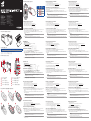 1
1
-
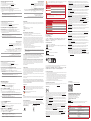 2
2
Asus ROG Strix Impact III Ghid de inițiere rapidă
- Categorie
- Șoareci
- Tip
- Ghid de inițiere rapidă